O Dell Inspiron está configurado para um idioma estrangeiro, então você gostaria sabe como mudar isso? Na verdade, também pode ser prático quando você pratica vários idiomas para o seu trabalho. No entanto, esteja ciente de que existem várias maneiras de definir idiomas no Windows 10. Você pode escolher um idioma de exibição diferente para aplicativos e sites. Bem como para o teclado … Para permitir que você configure seu Dell Inspiron da melhor maneira possível de acordo com suas expectativas, apresentaremos todas as alternativas para você. Desta forma, você será capaz de limitar-se a configuração padrão com apenas um idioma selecionado. E você também pode personalize suas configurações selecionando um segundo idioma para voz, teclado ou aplicativos.
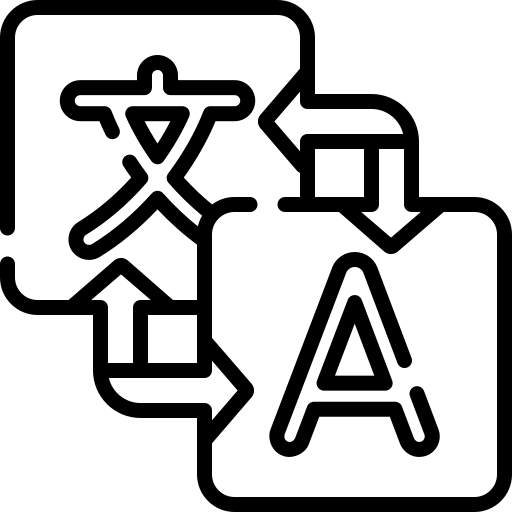
Configure o idioma de exibição do seu Dell Inspiron:
Quando você quiser altere o idioma do seu Dell Inspiron. Você tem diferentes configurações que podem ser adaptadas de acordo com suas necessidades. Então, para ajudá-lo o melhor. Vamos apresentá-lo primeiro o método para escolher o idioma de exibição nas Configurações do Windows. Esta solução é padrão e lhe dará a possibilidade de exibir o idioma de sua escolha por padrão em todas as funcionalidades do seu computador.
Para fazer isso, você pode primeiro precisar idioma de download em Configurações. Então, quando isso for feito, você também pode escolha o idioma de exibição. Será aplicado por padrão a todas as funções 10 janelas. Assim, para começar, será necessário ir ao Configurações de hora e idioma Conforme detalhado abaixo.
Abra as configurações de hora e idioma no seu Dell Inspiron no Windows 10:
- Vá para Configurações clicando na tecla de atalho Windows + e. Caso contrário, você pode usar o Barra de pesquisa do Windows,
- Em seguida, escolha a seção “Tempo e linguagem”.
- Ir para a subseção " Linguagem ".
Altere o idioma de exibição em um Dell Inspiron:
Para poder escolher o idioma de exibição em seu Dell Inspiron. Você primeiro terá que adicione o idioma de sua escolha às suas configurações. A partir daí, bastará defini-lo conforme explicado a seguir.
Adicione um idioma no Windows 10 para um Dell Inspiron:
- Clique "Adicionar um idioma" na parte "Idiomas preferidos",
- Ajude-se a campo de entrada para encontrar o seu idioma,
- Ao vê-la, selecione-o,
- Em seguida, pressione o botão " Seguindo ",
- selecionar funções de idioma opcionais de acordo com suas necessidades,
- E finalmente aperte o botão "Instalar".
Se o idioma desejado não for oferecido no Configurações. Você pode tentar recuperá-lo no Loja da Microsoft.
Escolha o idioma de exibição nas configurações do Windows 10 em um Dell Inspiron:
Quando este idioma será adicionado. Você será capaz escolha-o como o idioma de exibição. Para isso, ainda dentro das configurações de Hora e idioma, pressione o botão lista de escolha no nível do partido “Idioma de exibição do Windows”. Finalmente, para que a mudança ocorra imediatamente. Você vai precisar clicar “Sim saia agora”.
Defina o idioma usado no seu Dell Inspiron de acordo com suas necessidades:
Quando o idioma de exibição será configurado, você poderá então adaptar as configurações de acordo com suas necessidades particulares.
Altere o idioma configurado para aplicativos e sites em um Dell Inspiron:
Você pode definir um Língua diferente concernente seus aplicativos e sites. De fato, o idioma usado para os aplicativos pode ser diferente do idioma de exibição previamente definido.
- Para fazer isso, você terá que ir para o Configurações de hora e idioma conforme detalhado anteriormente,
- Então, ainda na seção " Língua ",
- Você deve clicar “Aplicativos e sites”,
- Quando isso for selecionado, você terá que mover o idioma de sua escolha para a primeira posição na subseção "Idiomas preferidos",
- Para fazer isso, escolha o seu idioma e clique no botão seta apontando para cima.
- Quando isso for feito, você será capaz de visualizar o idioma exibido abaixo de “Aplicativos e sites”.
Selecione um idioma diferente para o teclado Dell Inspiron:
Saiba que quando você mudou a ordem dos idiomas preferidos conforme explicado acima. Também vai impactar configurações do teclado. As duas configurações estão ligadas para garantir uma certa consistência. No entanto, se você quiser ter duas linguagens diferentes, você pode. Para isso, clique no botão "Teclado" sempre dentro Configurações Hora e idioma seção "Idioma". Posteriormente na parte "Substituir método de entrada padrão", escolha o idioma de sua preferência.
Aconselhamo-lo a assinalar "Use a barra de idiomas da área de trabalho quando disponível." Este último é exibido no barra de ferramentas do windows para informá-lo sobre o idioma selecionado sobre o teclado do seu Dell Inspiron. Você também pode usar o atalho de teclado Alt + Shift para mudar rapidamente o idioma teclado do seu Dell Inspiron.
Selecione o idioma da voz em um Dell Inspiron no Windows 10:
Para mudar linguagem de voz em seu Dell Inspiron. Também é possível usar o Configurações Hora e idioma. Mas para esta etapa, você terá que ir diretamente para na guia "Voz". Neste último, você pode escolha o idioma baixado acima percorrendo a lista de opções na parte "Linguagem da Voz". Então você pode verificar a voz e escolha outra de acordo com suas expectativas. Se durante o teste você encontrar problemas de som ou microfone. Aconselhamos a leitura dos seguintes tutoriais: Não há som no meu Dell Inspiron, o que devo fazer? et Problema de microfone no Dell Inspiron, o que fazer?
Altere o formato da data de acordo com o idioma definido:
geralmente, o formato de datas e horas se ajusta diretamente com suas configurações de idioma no Windows 10. No entanto, para poder alterar essas configurações. Você pode fazer isso de duas maneiras diferentes. Você será capaz de usar o Configurações de hora e idioma ou use o Painel de controle.
Por meio das configurações de data e hora do seu Dell Inspiron:
- Em relação ao Configurações de hora e idioma, você irá acessá-lo como explicado acima,
- Então você terá que ir para a seção " Região ",
- na festa “Formato regional”, escolha o formato de acordo com o idioma de sua preferência.
Com o Painel de controle do Windows 10 do seu Dell Inspiron:
Se preferir, é possível utilizar o seguinte método que é realizado através do Painel de controle do Windows 10:
- ir a Painel de controle usando a barra de pesquisa do Windows 10,
- Clique na pasta "Relógio e Região",
- na festa Região, clique "Alterar formatos de data, hora ou número",
- Para terminar na seção “formatos”, você pode escolher o formato selecionando um idioma.
Despeje conclure : Quando você quiser altere o idioma do seu Dell Inspiron, O Windows 10 fornece vários configurações. Então, por padrão, o idioma de exibição geralmente será configurado de acordo com o país de compra do seu Dell Inspiron. Segue-se então a aplicação desta linguagem em todas as funções. No entanto, se você quiser usar um idioma diferente dependendo do seu uso, isso ainda é possível. De fato, detalhamos a técnica para configurar o idioma dos aplicativos de forma diferente, bem como o de teclado e da voz.
Se você deseja obter mais informações sobre o seu Dell Inspiron, pode navegar pelos tutoriais da categoria: Dell Inspiron.
